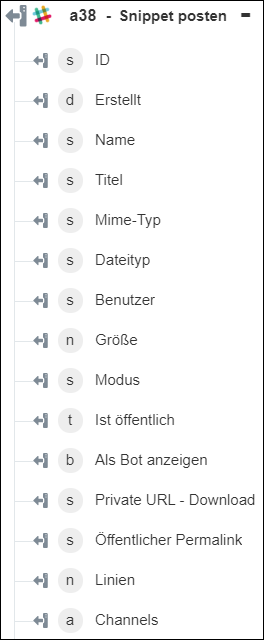Snippet posten
Verwenden Sie die Aktion Snippet posten, um ein Code-Snippet in einen Channel oder an einen Benutzer zu posten.
Führen Sie die folgenden Schritte aus, um die Aktion Snippet posten in Ihrem Workflow zu verwenden:
1. Ziehen Sie die Aktion Snippet posten unter Slack in den Zeichenbereich, zeigen Sie mit der Maus auf die Aktion, und klicken Sie dann auf  . Oder: Doppelklicken Sie auf die Aktion. Das Fenster "Snippet posten" wird geöffnet.
. Oder: Doppelklicken Sie auf die Aktion. Das Fenster "Snippet posten" wird geöffnet.
2. Bearbeiten Sie bei Bedarf die Beschriftung. Standardmäßig ist der Beschriftungsname mit dem Aktionsnamen identisch.
3. Informationen zum Hinzufügen eines Slack-Konnektortyps finden Sie unter Unterstützte Slack-Konnektortypen.
Wenn Sie zuvor einen Konnektortyp hinzugefügt haben, wählen Sie den entsprechenden Konnektortyp aus, und wählen Sie unter Konnektor-Name den Konnektor aus.
4. Klicken Sie auf TESTEN, um den Konnektor zu validieren.
5. Klicken Sie auf KONNEKTOR ZUORDNEN, um die Aktion mit einem anderen Konnektor auszuführen als dem, den Sie zum Füllen der Eingabefelder verwenden. Geben Sie im Feld Laufzeit-Konnektor einen gültigen Slack-Konnektornamen an. Weitere Informationen zu KONNEKTOR ZUORDNEN finden Sie unter Using Map Connector.
6. Geben Sie im Feld Text das zu postende Snippet an.
7. Wählen Sie in der Liste Inhaltstyp den Typ des Snippets aus.
8. Klicken Sie auf Weitere Felder anzeigen.
9. Geben Sie im Feld Titel den Titel des Snippets an.
10. Klicken Sie unter der Gruppe Channel-Typen und -IDs auf Hinzufügen, und gehen Sie wie folgt vor:
◦ Wählen Sie in der Liste Channel-Typ den Channel-Typ aus.
◦ Wählen Sie in der Liste Channel-ID die Channel-ID aus, in der das Snippet geteilt werden muss, oder geben Sie sie an. Wenn Sie die Channel-ID nicht angeben, wird das Snippet als privat angezeigt.
Klicken Sie auf Hinzufügen, um das Snippet in mehreren Channel-Typen und Channel-IDs zu posten. Klicken Sie auf  , um hinzugefügte Channels zu löschen.
, um hinzugefügte Channels zu löschen.
11. Klicken Sie auf Fertig.
Ausgabeschema